Telefonen har ersatt vår väckarklocka. Nu förvandlas den smarta högtalaren till en ny väckarklocka. Ställa in ett larm är en av de grundläggande funktionerna hos smarta högtalare. Till skillnad från vanliga väckarklockor, erbjuder smarta högtalare som Google Home och Home Mini många funktioner relaterade till larm. Vad är det där? Låt oss ta reda på i den här guiden om hur du använder larm effektivt i Google Home.

Larmet fungerar också smart Google Assistant-display. Intressant nog kan du till och med ställa in ett musiklarm, stoppa larmet från din mobiltelefon och göra många andra coola saker.
Låt oss börja med tips om hur du använder larm på Google Home.
Notera: Du kan använda dina ord som Hey Google. För enkelhets skull har vi nämnt OK Google på posten.
1. Hur man ställer in ett larm på Googles hem
Du kan använda olika röstkommandon för att ställa in ett larm på Google Home-högtalaren. Det inkluderar:
- OK Google, ställ in ett larm för 6 på morgonen. Okej Google, väck mig klockan 18.00 OK Google, ställ in ett larm för måndag 6 på morgonen. OK Google, ställ in larmet på 30 minuter.
Om du har flera larm kan du namnge ditt larm. För att göra detta, säg kommandot “OK Google, ställ in ett larm för 06:00 som heter vatten.”
2. Hur man ställer in ett alarm för varje dag
Du kommer inte att kalla Google Home en högtalare om den inte kan ställa ett återkommande larm. Du kan ställa in ett larm för alla dagar eller välja en dag medan du säger ett kommando. Exempel,
- OK Google, ställ in larm för 06:00 varje dag Okej Google, ställ in larm för varje tisdag kl 07:00
Google Assistant kommer att upprepa larmet som du ställde in. Om du nu hörde det fel eller vill avbryta det, säg: “OK Google, avbryt larmet i förväg.”
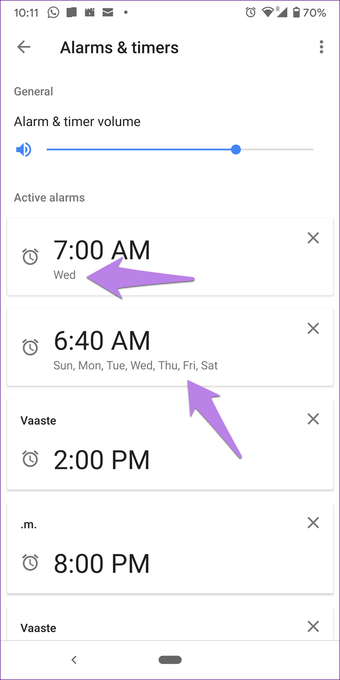
3. Ändra Alarmton för hemsida på hemsidan
Du kan inte ändra larmtonen direkt på Google Home, Mini eller Nest. Men du kan ställa in en ljudton för musik eller tecken, som visas i nästa avsnitt.
4. Hur man ställer in ett musikalarm på Google Home
Tänk dig att vakna upp till din favoritlåt från Spotify! Ja, det är möjligt med hjälp av musiklarm på Google Home. För det måste du först ställa in standardleverantören för musik i Google Home-applikationen. Du kan ställa in Spotify, YouTube Music etc. Som din standardleverantör av musik.
För att göra det, öppna Google Home-applikationen och tryck på Inställningar. Rulla ner och tryck på Musik.
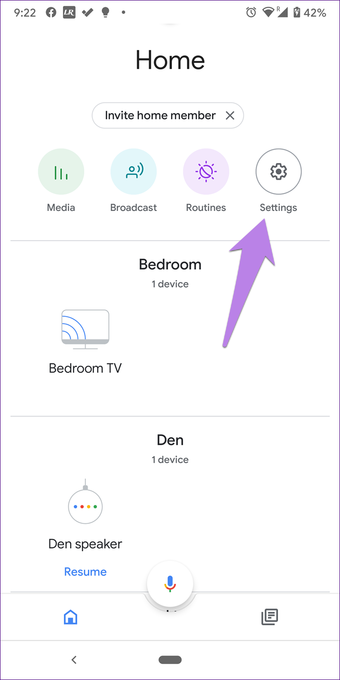
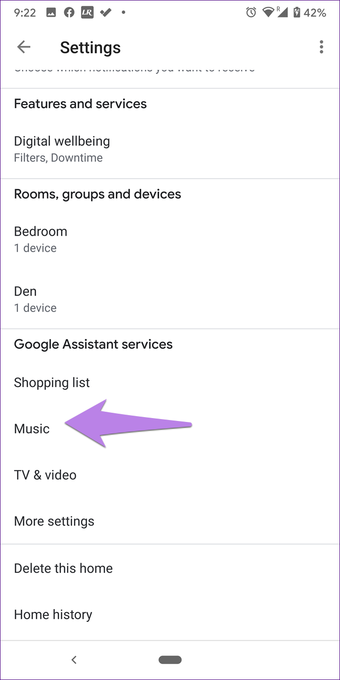
Välj sedan standardmusiktjänsten.
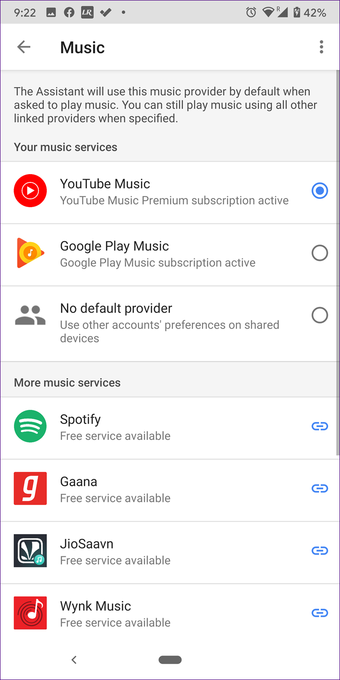
När du har skapat ett musikkonto är det dags att be Google Assistant att ställa in ett musiklarm. För detta tar du bort en av följande kommandon:
Notera: Medielarm fungerar för låtar, dina spellistor på musiktjänster och radiostationer.
- OK Google, ställa in (namn på spellistan) larm för 7 PMOkay Google, ställa in (namn på låten) larm för 8 PMOkay Google, ställa in (namn på radio) larm för 9 AM
Du kan till och med fråga Google Home, ‘OK Google, spela musik klockan 20’ och du får frågan vad du ska spela.
Notera: För att stoppa musiklarmet, säg, Google OK Google, stopp ‘. Andra larmkommandon som att avbryta eller kontrollera larm förblir desamma för musiklarm.
5. Ställ in ett coolt teckenlarm
I likhet med ett musiklarm kan du väcka ljuden från dina favoritkaraktärer.
Tecken som för närvarande visas på Google Home är:
- Lego CityLego LifeLego FriendsTeenage Mutant Ninja TurtlesLeonardoMichelangeloRaphaelDonatelloApril O’NeilHatchimals
För att göra detta, säg kommandot “OK Google, ställ in Lego City-larmet för klockan 8”.
Notera: Denna funktion är tillgänglig i Kanada och USA endast för närvarande på engelska.
6. Hur man snooze larmet
För att snooze ett larm på Google Home, säg bara “OK Google, snooze.” Som standard kommer larmet att snooze i 10 minuter. Om du vill öka eller minska tidsfördröjningen, säg ”OK Google, försena i X minuter.” Försena till exempel i 15 minuter. ‘

7. Hur man stoppar larmet
Du kan stoppa larmet på Google Home antingen med röstkommando eller genom att använda beröring på din enhet. Förra året introducerade Google funktionen att stänga av larmet bara genom att säga Stop. Ja, du behöver inte säga OK Google innan ordet slutar. Så när larmet börjar ringa, säg bara stopp.
Notera: Det fristående stoppkommandot fungerar endast på engelska. Det fungerar inte för musiklarm.
Andra kommandon för att stoppa ett larm är:
- OK Google, stopp OK Google, stoppa larmet OK Google, stäng av larmet OK Google, jag är vaken
Om du vill stoppa larmet genom att röra det manuellt så gör du det på olika Google Home-enheter.
- Google Startsida: Klicka ovan. Google Nest Mini (2: a gen): Tryck i mitten. Google Home Mini (1: a gen): Håll ned båda sidor där du ändrar volymen för Google Home Max: Klicka på linjen ovanför eller höger sida. Google Nest visas: Tryck på Stopp på skärmen.
8. Hur man kontrollerar ett aktivt larm
Du kan se aktiva larm för din Google Home-enhet på två sätt – med ljud och från Google Home-applikationen.
Kontrollera aktiva varningar på Googles hem med hjälp av röstkommandon
Använd följande kommando för detta:
- OK Google, vilka larm är inställda OK Google, när kommer mitt nästa larm OK Google, när kommer mitt måndagslarm OK Google, när kommer mitt te larm
Se Googles hemalarm på telefonen
Följ de här stegen för att leta efter ett aktivt Google Home-larm på Android eller iPhone:
Steg 1: Öppna Google Home-appen och tryck på din Google Home-enhet. Klicka på inställningsikonen.
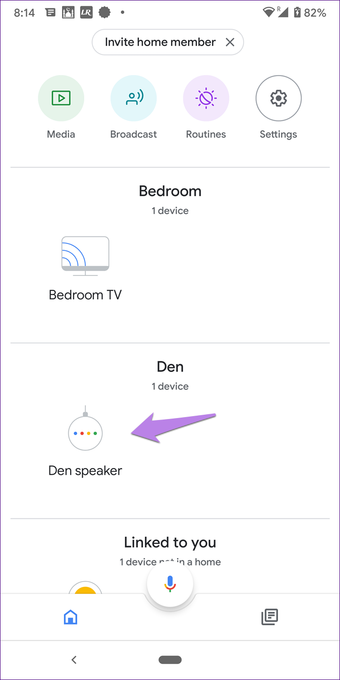
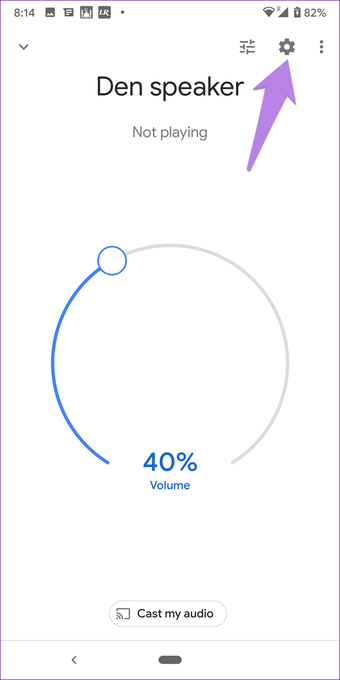
Steg 2: Klicka på Alarm & timer. Du hittar alla dina aktiva larm.
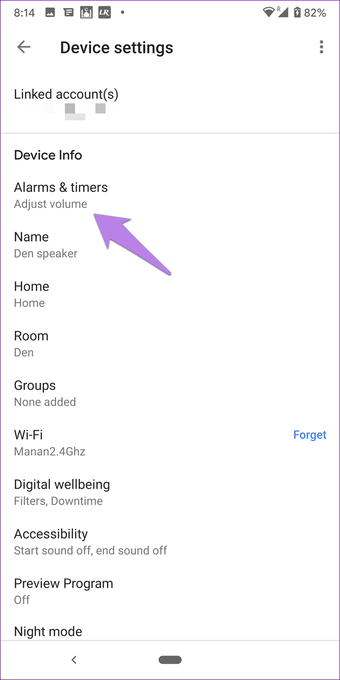
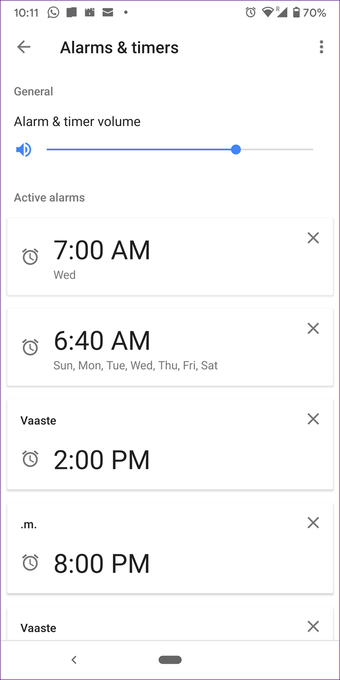
9. Hur man avbryter ett larm
Använd det här kommandot för att avbryta larmet på Google Home:
- OK Google, avbryt larm för 8 AMOkay Google, avbryt (namn på larm)
Om du vill avbryta alla inställda larm, säg, ‘OK Google, avbryt alla larm.’ Om du vill avbryta det tidigare inställda larmet, ‘OK Google, avbryta det tidigare larmet.
10. Avbryt Google Home Alarm från telefonen
Om du vill ta bort ett larm från din mobiltelefon upprepar du stegen som nämns ovan för att kontrollera det aktiva larmet i Google Home-applikationen – öppna applikationen, öppna dina Google Home-enhetsinställningar och knacka på Alarm & timer. Klicka sedan på korsikonen bredvid larmet du vill avbryta.
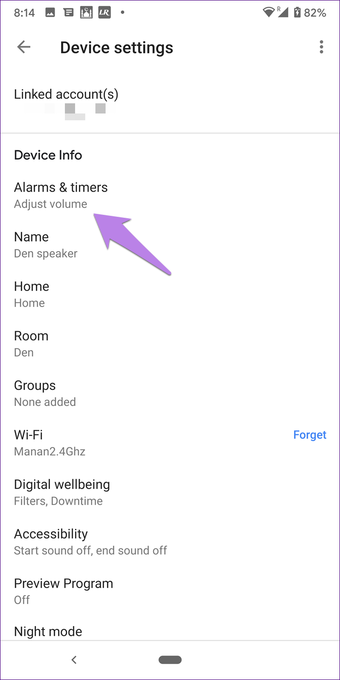
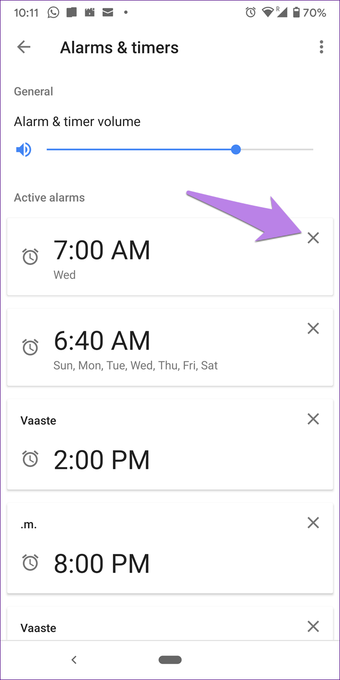
11. Hur man ställer in ett Google-hemalarm från en telefon eller PC
Även om du kan kontrollera och avbryta Google Home-larm från din mobiltelefon, kan du inte skapa larm från din mobiltelefon eller dator. Du kan dock ställa påminnelser från mobil och dator, och Google Home påminner dig om det.
Om du vill ställa påminnelser från telefonen öppnar du Google Assistant och säger för att ställa in påminnelser genom att säga “Ställ in en påminnelse för 15.00.”
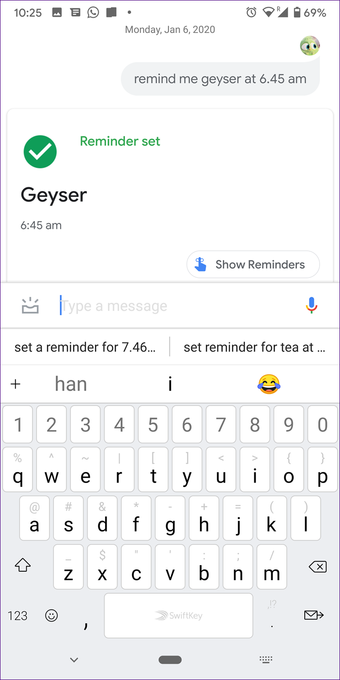
På samma sätt öppnar du Google Chrome på en dator och skriver “ange påminnelse kl. 14 i sökfältet.” Klicka på Påminn mig på Google Nu.
Notera: Se till att du är inloggad på samma Google-konto på Chrome som är ansluten till ditt Google-hem.
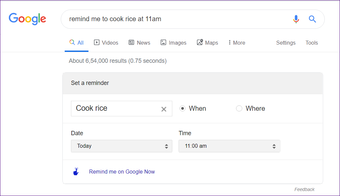
När det är dags för en påminnelse piper Google Home. Fråga, “OK Google, vad är meddelanden.”
12. Hur du stänger av Google Home Alarm från telefonen
När larmet ringer på ditt Google-hem visas ingen avisering på den anslutna Android eller iPhone. Det betyder att du inte kan stänga av den direkt från telefonen. Du kan dock stoppa Google Home-larmet från mobilen genom att ta bort det från det aktiva larmet.
I grund och botten, när larmet börjar surrar, öppnar du Google Home-appen. Öppna högtalarinställningarna och tryck på Alarm & timer. Klicka på korsikonen bredvid det pågående larmet. På så sätt kan du stoppa larmet på distans.
Notera: Med det raderar du larmet. Så du måste lägga till ett nytt larm om du vill använda det.
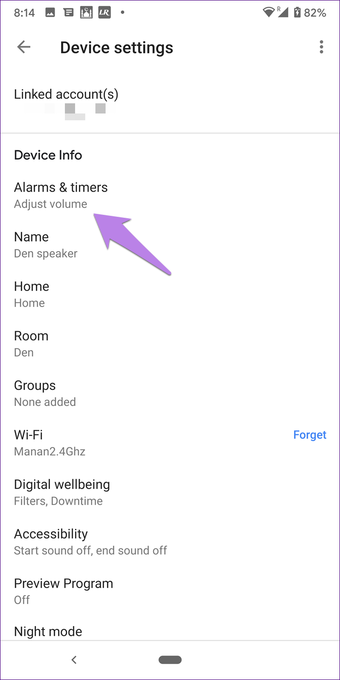
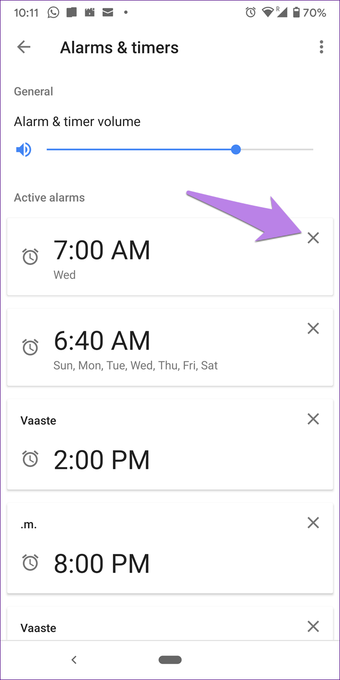
13. Ändra Google Home Alarm Volume
Är ditt hemmalarmvolym för Google för högt eller för tyst? Ändrade du volyminställningarna, men larmvolymen ändrades inte? Det beror på att det finns separata kontroller för larmvolymen och timern.
Om du vill använda det öppnar du högtalarinställningarna i Google Home-applikationen. Klicka på Alarm & timer. Ändra volymen med reglaget.
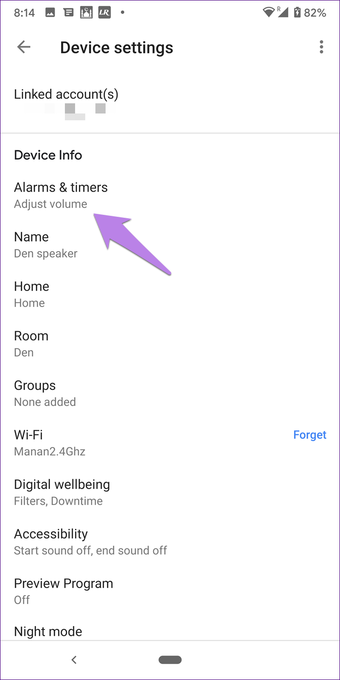
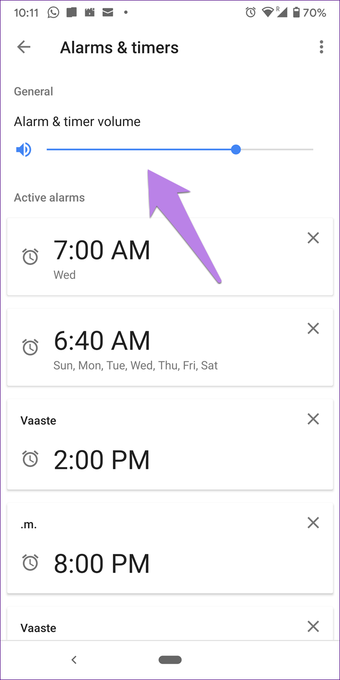
Notera: Ändring av larmvolym fungerar bara för allmänna larm och inte för musik eller teckenlarm. De kommer att spela med en förutbestämd volym från din Googles hemsida.
14. Hur länge varar Google Assistant Alarm
Larmet från Google Home-enheten fortsätter att ringa i 10 minuter om det inte stoppas eller försenas.
15. Vad händer med larmet om det inte finns något internet
Larmet kommer fortfarande att ringa om det finns problem med internet eller i en situation där det inte finns något internet. Om du har ställt in ett musiklarm, och det finns ett problem med din Wi-Fi, kommer en allmän larm att ljuda.
Väck mig
Det är några intressanta saker om larm på Google Home. Du kan till och med skapa en Google Assistant-rutin vid ditt larm. Till exempel kan du ha en rutin där lamporna tänds och assistenten berättar om din dag.
Nästa: Har du en Google Home Mini-högtalare? Titta på fantastiska tips och tricks för att maximera det. Dessa tips fungerar också för andra Google Home-enheter. Se från nästa länk.
